Google 문서 뉴스 레터 템플릿을 사용하여 뉴스 레터를 만드는 방법
조직에는 일반적으로 해당 조직에서 일어나는 일을 최신 상태로 유지하려는 구성원이 있습니다. 여러 가지 방법을 통해이를 수행 할 수 있지만보다 일반적인 옵션 중 하나는 뉴스 레터 작성 및 발송과 관련이 있습니다.
접근성과 가격으로 인해 Google Docs를 포함한 Google의 생산성 소프트웨어 제품군의 인기는 몇 년 동안 증가하고 있습니다. 뉴스 레터 작성 작업을 수행하고 워드 프로세서 옵션으로 Google 문서 도구를 가지고있는 경우 아래에서 계속해서 Google 문서 도구 뉴스 레터 템플릿 중 하나를 사용하여 문서를 작성하는 방법을 알아보십시오.
Google 문서에서 뉴스 레터를 만드는 방법
이 도움말의 단계는 데스크톱 버전의 Chrome에서 수행되었지만 다른 데스크톱 브라우저에서도 작동합니다. 특정 화면에 액세스 할 수 있도록 Google 문서 도구를 특정 방식으로 탐색 할 예정입니다. 아래 단계에서 템플릿을 사용하는 경우에도 문서 설정을 조정할 수 있으므로 문서 콘텐츠 주위에 여백을 줄이려면 Google 문서의 여백을 변경하는 방법을 찾으십시오.
이 섹션의 첫 부분은 Google 문서 도구에서 뉴스 레터를 만드는 방법에 대한 간단한 개요를 제공합니다. 각 단계의 그림을 포함하여 추가 정보를 보려면 전체 학습서를 진행하십시오.
수율 : Google 문서 뉴스 레터Google 문서 뉴스 레터를 만드는 방법
인쇄Google 문서에서 제공되는 기본 템플릿 중 하나를 사용하여 Google 문서 뉴스 레터를 만드는 방법을 알아보십시오.
활동 시간 3 분 추가 시간 10 분 총 시간 13 분 난이도 쉬움기재
- 뉴스 레터 내용
- 이미지 (선택 사항)
도구
- 구글 문서
명령
- 브라우저 탭을 열고 https://docs.google.com으로 이동하십시오.
- 창의 오른쪽 상단에있는 템플릿 갤러리 버튼을 클릭하십시오.
- 작업 섹션으로 스크롤하여 선호하는 뉴스 레터 템플릿을 클릭하십시오.
- 기존 텍스트를 클릭하고 자신의 정보로 바꿉니다.
- 자리 표시 자 이미지를 클릭 한 다음 창의 맨 위에있는 형식 탭을 클릭하십시오.
- 이미지를 선택하고 이미지 교체를 클릭 한 다음 교체 이미지가있는 위치를 선택하십시오.
노트
자신의 이미지를 사용하여 뉴스 레터의 자리 표시 자 이미지를 바꾸는 경우 이미지를 템플릿에 맞게 자르십시오. 이 자르기를 수행하는 방법을 보려면 아래 가이드를 계속 읽으십시오.
일반적으로 Google 문서에서 텍스트를 다시 포맷하는 것과 같은 방식으로 뉴스 레터에서 텍스트를 다시 포맷 할 수 있습니다.
프로젝트 유형 : Google 오피스 가이드 / 카테고리 : 인터넷사진이 포함 된 전체 자습서
1 단계 : 브라우저를 열고 https://docs.google.com으로 이동합니다. 아직 Google 계정에 로그인하지 않은 경우 로그인하라는 메시지가 표시됩니다.
2 단계 : 창의 오른쪽 상단에서 템플릿 갤러리 버튼을 클릭합니다.
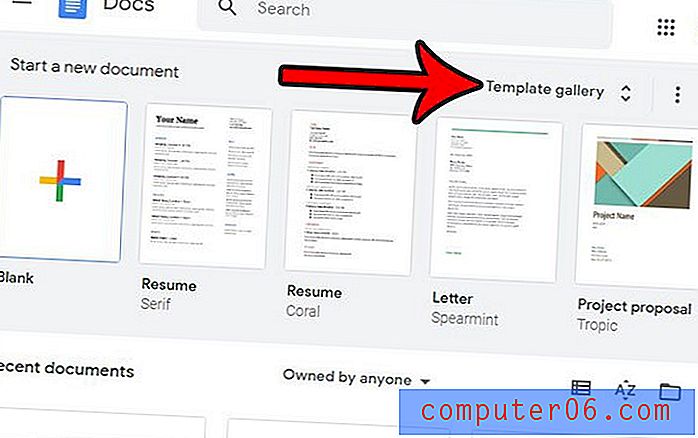
3 단계 :이 메뉴의 작업 섹션으로 스크롤 한 다음 원하는 뉴스 레터 옵션을 클릭하십시오.
4 단계 : 텍스트 필드를 클릭하고 기존 정보를 자신의 것으로 바꿉니다. 그런 다음 바뀐 텍스트를 선택하고 문서 위의 도구 모음을 사용하여 글꼴, 색상 또는 텍스트 크기와 같은 형식 옵션을 변경할 수 있습니다.
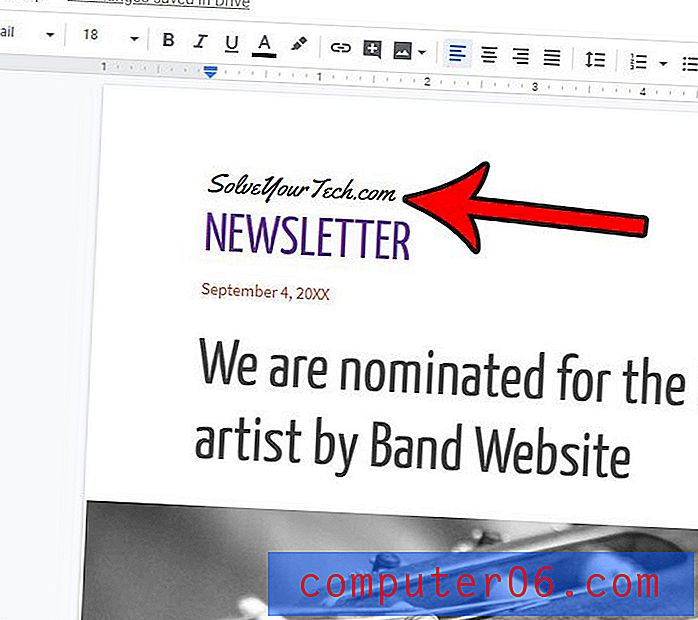
5 단계 : 템플릿에서 자리 표시 자 이미지를 클릭 한 다음 창의 맨 위에있는 형식 탭을 클릭하십시오.
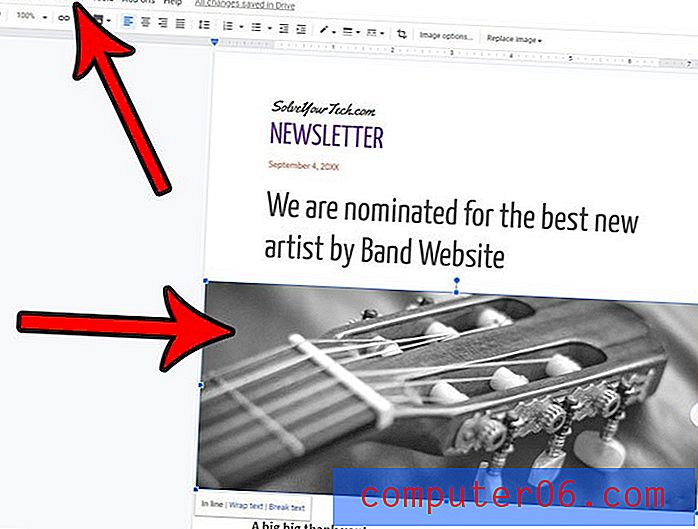
6 단계 : 이미지 옵션을 선택하고 이미지 바꾸기를 클릭 한 다음 자신의 이미지를 추가 할 위치를 선택하십시오.
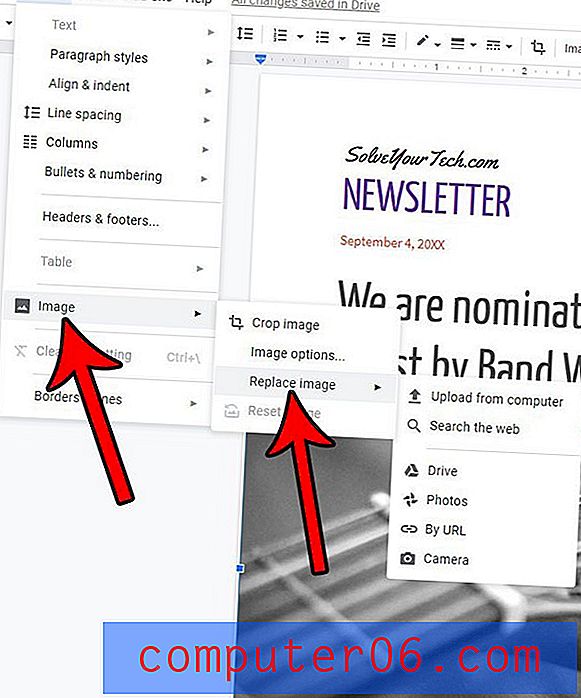
원본 자리 표시 자 이미지의 크기와 이미지를 교체하기 위해 선택한 이미지에 따라 이미지 자르기를 변경해야 할 수도 있습니다. 사진을 마우스 오른쪽 버튼으로 클릭 한 다음 이미지 자르기 를 선택하면 됩니다 .
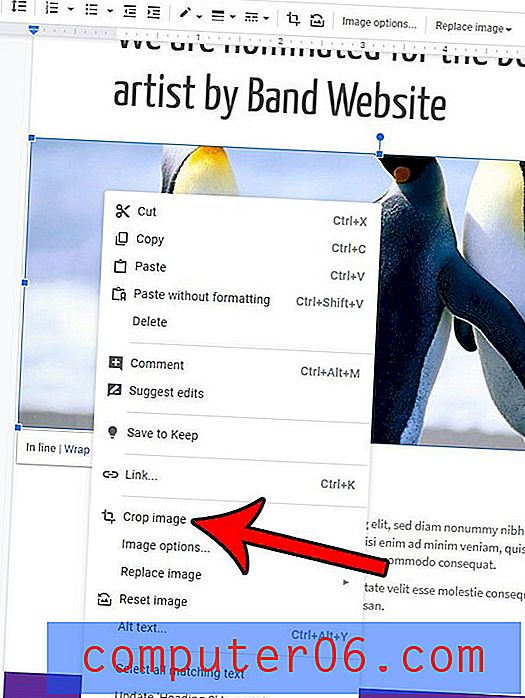
그런 다음 이미지 주위의 검은 색 핸들을 자르기를 원하는 위치로 드래그 할 수 있습니다.
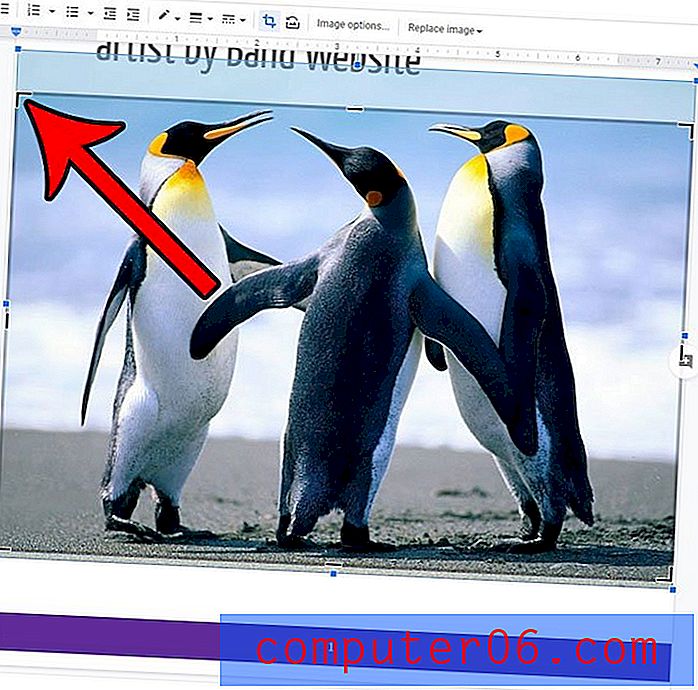
다른 응용 프로그램에서 사용할 수 있도록 문서를 다운로드해야합니까? Microsoft 워드 프로세서에서 파일을 열고 편집 할 수 있도록 Microsoft Word 형식의 Google 문서 파일을 다운로드하는 방법을 알아보십시오.



